PIE SDK点元素的绘制
1. 功能简介
在数据的处理中会用到点元素的绘制,目前PIE SDK支持IMarkerSymbol的点元素的绘制,MarkerSymbol对象是用于修饰点状对象的符号,它包括ArrowMarkerSymbol(箭头形式的符号)、CharacterMarkerSymbol(字符形式的点符号)、MultiLayerMarkerSymbol(多个符号叠加生成的新的点符号)、PictureMarkerSymbol(以图片为背景的点符号)、SimpleMarkerSymbol(简单类型的点符号)这5个不同类型点符号的子类。下面对点元素的绘制功能进行介绍。
2. 功能实现说明
2.1. SimpleMarkerSymbol类型的点元素的绘制
2.1.1. 实现思路及原理说明
|
第一步 |
设置点的Geometry信息 |
|
第二步 |
设置点的符号 |
|
第三步 |
绘制元素 |
2.1.2. 核心接口与方法
|
接口/类 |
方法/属性 |
说明 |
|
IMarkerElement |
Geometry属性 |
获取或设置Geometry |
|
Symbol属性 |
获取或设置符号样式 |
|
|
IGraphicsContainer |
AddElement(IElement element) |
添加要素 |
|
ISimpleMarkerSymbol |
Style属性 |
样式 |
2.1.3. 示例代码
|
项目路径 |
百度云盘地址下/PIE示例程序/08元素绘制/01点的绘制 |
|
视频路径 |
百度云盘地址下/PIE视频教程/08元素绘制/01点的绘制.avi |
|
示例代码 |
|
/// <summary> |
|
2.1.4. 示例截图
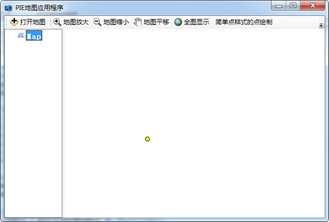
2.2. ArrowMarkerSymbol类型的点元素的绘制
2.2.1. 实现思路及原理说明
|
第一步 |
设置点的Geometry信息 |
|
第二步 |
设置点的符号 |
|
第三步 |
绘制元素 |
2.2.2 . 核心接口与方法
|
接口/类 |
方法/属性 |
说明 |
|
IMarkerElement |
Geometry属性 |
获取或设置Geometry |
|
Symbol属性 |
获取或设置符号样式 |
|
|
IGraphicsContainer |
AddElement(IElement element) |
添加要素 |
|
IArrowMarkerSymbol |
Length属性 |
符号的长度 |
|
Width属性 |
符号的宽度 |
2.2.3. 示例代码
|
项目路径 |
百度云盘地址下/PIE示例程序/08元素绘制/01点的绘制 |
|
视频路径 |
百度云盘地址下/PIE视频教程/08元素绘制/01点的绘制.avi |
|
示例代码 |
|
/// <summary> |
|
2.2.4. 示例截图

2.3. CharacterMarkerSymbol类型的点元素的绘制
2.3.1. 实现思路及原理说明
|
第一步 |
设置点的Geometry信息 |
|
第二步 |
设置点的符号 |
|
第三步 |
绘制元素 |
2.3.2. 核心接口与方法
|
接口/类 |
方法/属性 |
说明 |
|
IMarkerElement |
Geometry属性 |
获取或设置Geometry |
|
Symbol属性 |
获取或设置符号样式 |
|
|
IGraphicsContainer |
AddElement(IElement element) |
添加要素 |
|
ICharacterMarkerSymbol |
CharacterIndex属性 |
获取或设置字体符号的编号 |
|
Font属性 |
获取或设置字体 |
|
|
IMarkerSymbol |
Color,Size等属性 |
颜色,大小等属性 |
2.3.3. 示例代码
|
项目路径 |
百度云盘地址下/PIE示例程序/08元素绘制/01点的绘制 |
|
视频路径 |
百度云盘地址下/PIE视频教程/08元素绘制/01点的绘制.avi |
|
示例代码 |
|
/// <summary> |
|
2.3.4. 示例截图

2.4. PictureMarkerSymbol类型的点元素的绘制
2.4.1. 实现思路及原理说明
|
第一步 |
设置点的Geometry信息 |
|
第二步 |
设置点的符号 |
|
第三步 |
绘制元素 |
2.4.2. 核心接口与方法
|
接口/类 |
方法/属性 |
说明 |
|
IMarkerElement |
Geometry属性 |
获取或设置Geometry |
|
Symbol属性 |
获取或设置符号样式 |
|
|
IGraphicsContainer |
AddElement(IElement element) |
添加要素 |
|
IPictureMarkerSymbol |
CreateFromFile(string filePath) |
从文件创建 |
2.4.3. 示例代码
|
项目路径 |
百度云盘地址下/PIE示例程序/08元素绘制/01点的绘制 |
|
视频路径 |
百度云盘地址下/PIE视频教程/08元素绘制/01点的绘制.avi |
|
示例代码 |
|
/// <summary> |
|
2.4.4. 示例截图

2.5. MultiLayerMarkerSymbol类型的点元素的绘制
2.5.1. 实现思路及原理说明
|
第一步 |
设置点的Geometry信息 |
|
第二步 |
设置点的符号 |
|
第三步 |
绘制元素 |
2.5.2. 核心接口与方法
|
接口/类 |
方法/属性 |
说明 |
|
IMarkerElement |
Geometry属性 |
获取或设置Geometry |
|
Symbol属性 |
获取或设置符号样式 |
|
|
IGraphicsContainer |
AddElement(IElement element) |
添加要素 |
|
IMultiLayerMarkerSymbol |
AddLayer(…) |
添加点符号样式图层 |
|
IMarkerSymbol |
Size,Color等属性 |
获取或设置大小和颜色等属性值 |
2.5.3. 示例代码
|
项目路径 |
百度云盘地址下/PIE示例程序/08元素绘制/01点的绘制 |
|
视频路径 |
百度云盘地址下/PIE视频教程/08元素绘制/01点的绘制.avi |
|
示例代码 |
|
/// <summary> |
|
2.5.4. 示例截图
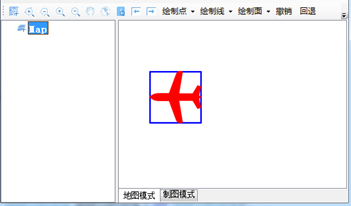
PIE SDK点元素的绘制的更多相关文章
- PIE SDK线元素的绘制
1. 功能简介 在数据的处理中会用到线元素的绘制,目前PIE SDK支持ILineSymbol的线元素的绘制,LineSymbol对象是用于修饰线状对象的符号,它包括CartographicLineS ...
- PIE SDK文本元素的绘制
1. 功能简介 在数据的处理中会用到文本元素的绘制,利用ITextElement文本元素接口进行绘制,目前PIE SDK支持ITextSymbol符号接口,TextSymbol对象是用于修饰文字元素对 ...
- PIE SDK图片元素的绘制
1. 功能简介 在数据的处理中会用到图片元素的绘制,利用IPictureElement图片元素接口进行绘制,目前PIE SDK支持IPictureElement元素接口的绘制,下面对图片元素的绘制进行 ...
- PIE SDK临时元素的绘制
1. 功能简介 在数据的处理中会用到临时元素的绘制,用于当前显示:临时元素包括点.线.面.文本.图片五种元素:目前PIE SDK支持这五种元素的绘制,下面对五种临时元素的绘制功能进行介绍. 2. 功能 ...
- PIE SDK元素的删除
1功能简介 元素删除是将根据需求将不符合的元素进行删除,PIE SDK支持元素的删除操作,下面对元素的删除功能进行介绍. 2功能实现说明 2.1.1 实现思路及原理说明 第一步 获取已经选择的元素 第 ...
- PIE SDK元素的选择和取消选择
1功能简介 在数据的查看等时候会用到元素的选择, 目前PIE SDK支持元素的选择和去取消选择功能,下面对这两种功能如何使用进行介绍. 2功能实现说明 2.1元素的选择 2.1.1 实现思路及原理说明 ...
- PIE SDK元素位置和显示样式的修改
1功能简介 在数据的处理中会出现根据需求进行元素的位置和显示样式的修改,使元素的形状,空间位置得到改变,下面将介绍基于PIE SDK的元素位置和显示样式的修改. 2功能实现说明 2.1.1 实现思路及 ...
- PIE SDK元素的保存与打开
1.功能简介 绘制元素之后需要对元素进一步的保存操作,可以利用PIE SDK的ExportElementsCommand命令保存成xml格式的文件,打开元素可以利用ImportElementsComm ...
- PIE SDK面元素的绘制
1. 功能简介 在数据的处理中会用到线元素的绘制,目前PIE SDK支持IFillSymbol接口,FillSymbol对象是用于修饰填充面状对象的符号,它包括MarkerFillSymbol(由点状 ...
随机推荐
- Part5核心初始化_lesson1---异常向量表
1.1异常 异常向量: 异常向量表: 代码的编写 start.S文件 gboot.lds链接器脚本文件 makefile工程文件:
- Requests接口测试(二)
requests安装先看下怎么安装requests, 执行以下命令: pip install requests 安装好后如何导入requests模块呢? 如下所示: import requests 基 ...
- 设计模式11: Flyweight 享元模式(结构型模式)
Flyweight 享元模式(结构型模式) 面向对象的代价 面向对象很好的解决了系统抽象性的问题,同时在大多数情况下也不会损及系统的性能.但是,在某些特殊应用中,由于对象的数量太大,采用面向对象会给系 ...
- 编写高质量代码改善C#程序的157个建议——建议7: 将0值作为枚举的默认值
建议7: 将0值作为枚举的默认值 允许使用的枚举类型有byte.sbyte.short.ushort.int.uint.long和ulong.应该始终将0值作为枚举类型的默认值.不过,这样做不是因为允 ...
- 解决chrome浏览器无法得到window.showModalDialog返回值的问题
父页面处理: function ProductList() { var TypeID = window.document.getElementById("Type").valu ...
- open与fopen的用法
1. fopen 打开普通文件 带缓冲区 缓冲文件系统是借助文件结构体指针来对文件进行管理,通过文件指针来对文件进行访问,既可以读写字符.字符串.格式化数据,也可以读写二进制数据. 函数原 ...
- Sharepoint 文档知识管理系统--Word在试图打开文件时遇到错误
在系统开发中,遇到问题:SharePoint 2010与Office 2010安装在一台服务器上,当用Office打开SharePoint文档库中的文档时,遇到“Word在试图打开文件时遇到错误,请尝 ...
- LibreOJ 6002 最小路径覆盖(最大流)
题解:最小路径覆盖=总点数减去最大匹配数,拆点,按照每条边前一个点连源点,后一个点连汇点跑最大流,即可跑出最大匹配数,然后减一减就可以了~ 代码如下: #include<queue> #i ...
- POJ-3481 Double Queue (splay)
The new founded Balkan Investment Group Bank (BIG-Bank) opened a new office in Bucharest, equipped w ...
- EF 热加载 Winform/Asp.net
public partial class Form1 : Form { BackgroundWorker worker = new BackgroundWorker(); xxContext cont ...
